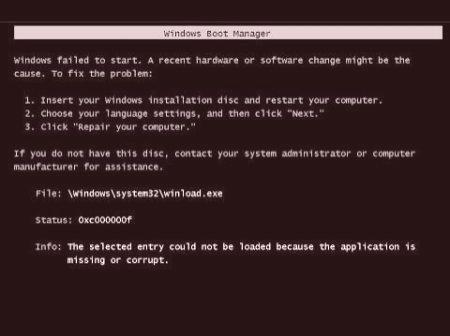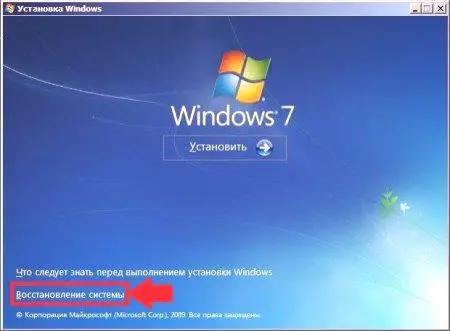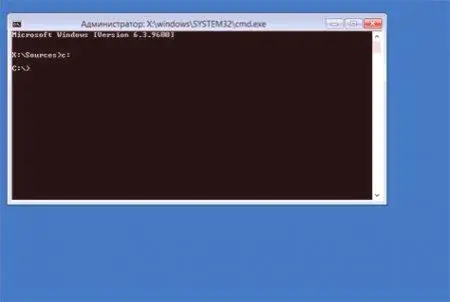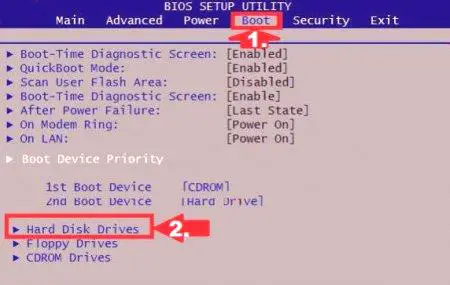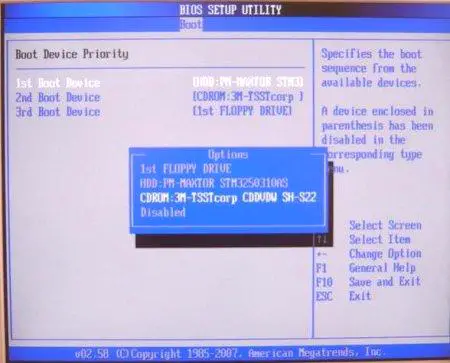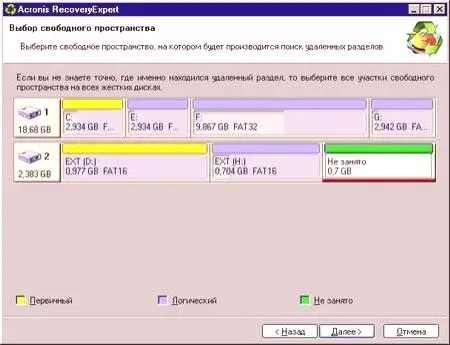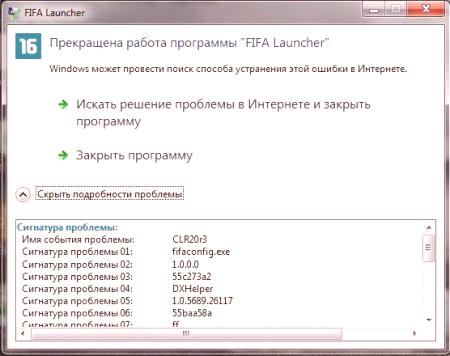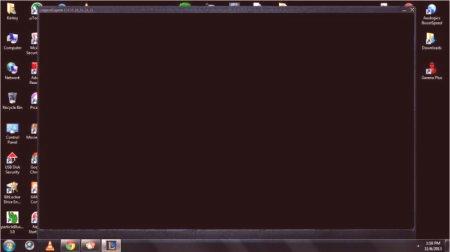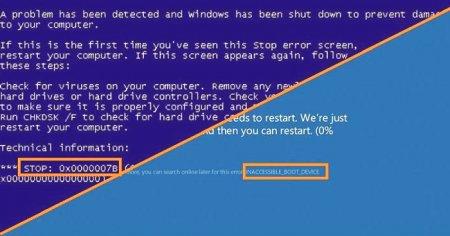U 2007, izdao je operativni sustav Windows 7 pogodan za gotovo sve amatere. Čak i XP, prepoznali su ga kao potpuno novi, user-friendly i multifunkcionalni operativni sustav. No, nakon duljeg korištenja, pronađeni su brojni bugovi, uključujući 0xc000000f pogreške.
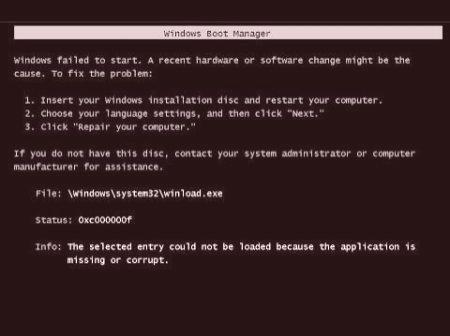
0xc000000f - Uzroci i posljedice
Sličan problem se javlja kada sustav ne može preuzeti bilo koju datoteku sustava ili postoji kritična pogreška da CPU ne može obraditi, što dovodi do toga da se operacijski sustav ne učitava i da ne može nastaviti stabilan. za rad. Pogreška 0xc000000f nam govori da bootloader ne može pronaći na disku C informacije koje su potrebne za preuzimanje Windows OC. Takvi se problemi najčešće susreću u slučaju kvara upravljačkih programa diska ili oštećenja integriteta datoteka na disku i ukazuju na njegov neuspjeh.
Glavni uzroci pojave
Kako ispraviti pogrešku 0xc000000f? Za potpuno razumijevanje situacije, prije svega, morate saznati zašto se pogreška pojavljuje kada preuzmete operacijski sustav Windows. Da biste odgovorili na ovo pitanje, morate razumjeti prirodu njegovog pojavljivanja. Sljedeći problemi koji pridonose pogrešci 0xc000000f:
Pogreška upravljačkog programa. Postoje slučajevi kada se cjelovitost strukture datoteke može prekinuti zbog infekcije računala virusom ili je mehanički oštećen kontroler tvrdog diska. Tvrdi disk je oštećen (njegov fizički dio).Postavke BIOS-a (osnovni ulazni sustav i sustav) vraćene su na izvorne vrijednosti. Pogrešno konfiguriran tvrdi disk. Postoje slučajevi kada datotečni sustav iz nekog drugog razloga ima drugačiji skup datoteka koji nije prikladan za rad s operacijskim sustavom Windows. Aktivacija sustava Windows provedena je pogrešno. To je često slučaj kada se instalira piratska verzija. Boot BCD 0xc000000f. U ovom slučaju, OS izravno kaže da datoteke Boot BCD rade na pogrešan način, oštećene ili potpuno nedostaju na njihovom mjestu. Postoji mnogo opcija, sve su situacijske i njihovo rješenje je, naravno, također različito, tako da ne bi trebalo donositi brze zaključke da imate samo jedan od gore navedenih razloga. Ukratko, u 90% slučajeva uzrok pogreške sustava Windows je neispravan rad jedne ili više ključnih točaka tvrdog diska, a to su: upravljački programi, kontroleri tvrdih diskova, SATA kontroleri, mehanička oštećenja medija, itd.
)Vraćanje sustava
Mnogi stručnjaci preporučuju prvi put da se pogreška 0xc000000f napravi kada se prvi put pojavi kod za pokretanje sustava Windows. Ako do neuspjeha ne dođe zbog tvrdog diska, ali zbog korisnika ili zlonamjernog softvera, onda je to najprikladnije rješenje za problem, jer će mu se vraćanjem vratiti stanje koje se smatra najstabilnijim i sposobnijim. Restauracija se izvodi pomoću instalacijskog diska "Vjetrovi". Nakon pokretanja diska morate odabrati izbornik u kojem je napisana "Konzola"vraćanje ", zatim stvorite najprikladniju točku vraćanja.Provjera pogonskog sustava
Ako je pokretanje sustava uspjelo, najprije morate provjeriti tvrdi disk za sve vrste grešaka. U pravilu, glavni volumen sustava je disk koji sadrži sve potrebne datoteke za njegov rad. Desnom tipkom miša kliknite tvrdi disk, a zatim uključite opciju automatskog popravka za pogreške na disku. Postoji još jedan softver koji može otkriti i popraviti pogreške za čitanje ili pisanje s tvrdog diska, ali ako se ne možete povezati s internetom, najbolja opcija je standardni Windows alat.
Pritisnite tipku Win + R, pojavit će se izbornik "Run". Napišite Cmd.exe, a zatim se pojavljuje naredbeni redak u koji želite napisati chkdsk c: /f /r. Proces traje različito vrijeme za svako računalo. Kada je tvrdi disk označen, morate ponovno pokrenuti sustav. BIOS Setup
Najjednostavniji korak je prvo, ako se pojavi kôd pogreške 0xc000000f. BIOS je sustav za upravljanje računalom. Može konfigurirati procesor, RAM i tvrdi disk, o čemu će se sada raspravljati. Ponovo pokrenite računalo. Kada se pojavi logotip proizvođača matične ploče, pritisnite DELETE (Del) i pričekajte dok se ne prijavite u BIOS. Idite na odjeljak kontrole medija pod nazivom BOOT, ovaj odjeljak prikazuje tvrde diskove kao i izmjenjive medije. Vidjet ćete popis uređaja. Kliknite naziv tvrdog diska (svaki od njihi povucite ga prema gore, dajući mu najviši prioritet preuzimanja. Pritisnite F10, a zatim spremite promjene sustava i ponovno pokrenite sustav. Ako to ne pomogne riješiti problem, potrebno je oporavak. Upute korak po korak opisane su u nastavku.Obnavljanje sustava u fazama
U nekim slučajevima, sustavski pogon ili SATA kontroler nisu oštećeni. Zatim, najučinkovitiji lijek za problem je vraćanje sustava u prvobitno stanje.
Prilikom preuzimanja sustava Windows prijavite se u BIOS. Idite na zaglavlje BOOT-a, gdje odabiremo CD-ROM. U pravilu će biti napisana u početku. Umetnite instalacijski disk sustava Windows. Pritisnite F10 i ponovno pokrenite računalo.Nakon preuzimanja diska, odaberite "System Restore", zatim pričekajte određeno vrijeme, ovisno o snazi računala. U slučaju da Program za oporavak sustava Windows ne može pronaći uzrok pada i pogrešku 0xc000000f, tada morate izvesti "Vraćanje u početno stanje".
Ako ova metoda ne radi, morate u nju uključiti naredbeni redak i instalirati chkdsk C: /f, ako je operativni sustav instaliran na drugoj particiji, a zatim unesite slova od druge koju koristite. Ova naredba testira tvrdi disk, a zatim izvještava o njegovom statusu i izvedbi. Zatim morate ponovno unijeti sljedeće u naredbeni redak: Bootrec.exe. - je softver koji sprječava tvrdi disk i njegov sljedeći tvrdi diskoporavak. Na kraju rada program će predložiti da odaberete jednu od mogućih opcija oporavka.
Programi za otkrivanje problema s računalom
Ako je operativni sustav pokrenut i postoji pristup internetu, preporučuje se da provjerite prisutnost virusa na računalu. Savršena varijanta je program Doctor Web. Ovo je snažan antivirus, osim apsolutno besplatan. Ako niste aktivirali "Vjetrovi", možda postoje problemi s instaliranjem antivirusa. Preuzmite ga sa službenog izvora, zatim instalirajte i pokrenite.
Ako virusi nisu otkriveni, najvjerojatnije je razlog pogrešnog rada tvrdog diska: pogreška pri snimanju ili premlaćivanju sektora. Acronis Recovery Expert je vrlo učinkovit softver koji može otkriti i popraviti oštećene sektore. Preuzmite program iz službenog izvora, zatim ga instalirajte i pronađite izbornik "Provjeri". Nakon dovršetka skeniranja javit će se rezultati koji opisuju trenutno stanje tvrdog diska i njegovu moguću uključenost u pogrešku 0xc000000f.